Kako ukloniti dupli klik na mišu
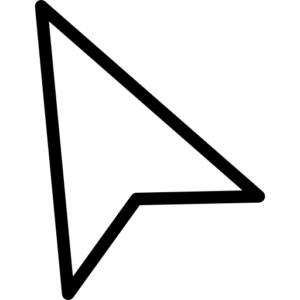 Računalo je odavno ušlo u naše živote, a s godinama smo se toliko navikli na to da se njime upravlja pomoću “miša” da to uopće ne primjećujemo i ne razmišljamo o tome. Čak ni ne znamo za njegove postavke ili povijest. Jednom riječju, to primjećujemo tek kad se pojave bilo kakvi problemi. I potpuno uzalud! Kako kažu, domovina mora znati svoje heroje!
Računalo je odavno ušlo u naše živote, a s godinama smo se toliko navikli na to da se njime upravlja pomoću “miša” da to uopće ne primjećujemo i ne razmišljamo o tome. Čak ni ne znamo za njegove postavke ili povijest. Jednom riječju, to primjećujemo tek kad se pojave bilo kakvi problemi. I potpuno uzalud! Kako kažu, domovina mora znati svoje heroje!
Sadržaj članka
Što je prikladnije: dvostruki klik ili jedan klik?
Što više volite: biftek ili goveđe pečenje? Je li pržena ili rijetka? Okus i boja... Sve su to vrlo suptilni pojmovi. Što se tiče upravljanja računalom mišem, a posebno dvostrukim i jednostrukim klikom, i ovdje je to više stvar navike i ukusa. Neki ljudi su navikli kliknuti mišem dva puta umjesto jednom da bi otvorili program ili neki dokument, dok su drugi navikli kliknuti jednom. Operativni sustav nam omogućuje slične postavke.
Možda vam se ne sviđa dvostruki klik miša za otvaranje dokumenta ili ste samo početnik korisnik računala i teško vam je brzo kliknuti mišem tako da dva odvojena klika sustav percipira kao jedan dvostruki, a zatim programeri operativnog sustava su za vas osigurali rješenje za ovaj problem.
Popravljanje dvostrukog klika miša vrlo je jednostavno. Da biste to učinili, samo idite u bilo koji direktorij na računalu.Pronađite stavku "Datoteka", a zatim pronađite redak "Promijeni mapu i opcije pretraživanja".
REFERENCA! Takve radnje treba poduzeti ako radite na Windows 10, u ranijim verzijama operativnog sustava, morate pronaći "Rasporedi" i na padajućem izborniku pronaći "Promijeni mapu i opcije pretraživanja".
Ako ste jedan od pobornika klasične računalne navigacije, otvorite "Upravljačku ploču", pronađite redak "Dizajn i personalizacija", idite na "Opcije istraživača".
 Čim završite sve ove manipulacije, otvorit će vam se novi prozor. U njemu pronađite karticu "Općenito" i potražite blok "Klikovi mišem". Promijenite trenutnu postavku na "Otvori jednim klikom, označi pokazivačem." Kao što vidite, postavljanje 1 klika je vrlo jednostavno.
Čim završite sve ove manipulacije, otvorit će vam se novi prozor. U njemu pronađite karticu "Općenito" i potražite blok "Klikovi mišem". Promijenite trenutnu postavku na "Otvori jednim klikom, označi pokazivačem." Kao što vidite, postavljanje 1 klika je vrlo jednostavno.
Nakon što su postavke dovršene, kliknite "Primijeni" ili "U redu". Od sada, za odabir dokumenta ili imenika, morat ćete prijeći kursorom iznad njega, a za pokretanje programa ili otvaranje datoteke, samo jednom kliknite na njega.
Zašto miš napravi 2 klika jednim klikom?
Većina vlasnika računala često nema pojma da bi njihov miš nakon nekog vremena mogao prestati ispravno raditi. U početku se problemi možda neće pojaviti, ali, poput ljudske bolesti, problem se razvija. Postupno postaje jasno da se programi i igre ponašaju nešto drugačije nego prije.
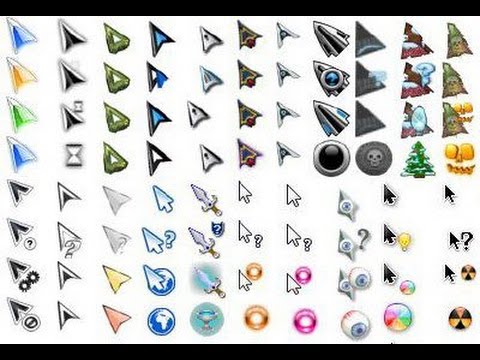 Ovakav problem se događa svim miševima, koliko prije ili kasnije - ovisi o proizvođaču i cijeni manipulatora.
Ovakav problem se događa svim miševima, koliko prije ili kasnije - ovisi o proizvođaču i cijeni manipulatora.
Pa zašto se tako prethodno poslušni "glodavac" počeo ponašati na tako neprikladan način? U pravilu postoje najmanje dva razloga za to:
- Mikroprekidač je istrošen
Najčešće je ovakvo ponašanje miša uzrokovano istrošenošću mikroprekidača, zbog čega se javlja zveckanje kontakta. Većina klikova događa se lijevom tipkom miša, osim ako vlasnik nije ljevoruk. Mikroprekidač, iako dizajniran za veliki broj pritisaka, nije neograničen. Posve je moguće popraviti miš bez pribjegavanja servisu. Iako ako je dovoljno star, onda je sasvim moguće jednostavno kupiti još jedan.
- Problem sa softverom
Nije uvijek neispravnost miša ono što dovodi do takvog ponašanja manipulatora. To bi vrlo lako moglo biti zbog softvera. Na primjer, zbog upravljačkih programa ili dodatnih programa koje koristi miš.
Da biste utvrdili uzrok, spojite uređaj na drugo računalo. Ako se ništa ne promijeni u ponašanju, vrijeme je da zamijenite miš.
- Ako je cijeli problem u upravljačkim programima
Problem možete riješiti s drajverima miša, a istovremeno dvostrukim klikom, na sljedeći način. Idite na "Upravljačku ploču" i pronađite svoj gadget među uređajima povezanim s računalom. Uklonite ga s popisa i ponovno pokrenite računalo Čim se računalo pokrene, miš će se ponovno otkriti i njegovi upravljački programi će se ažurirati u skladu s tim. Pokušajte, možda će ovo riješiti problem. Ali bilo bi bolje preuzeti najnovije upravljačke programe i dodatni softver sa službene web stranice proizvođača.
Programsko rješenje za trošenje mikroprekidača
Možete pokušati koristiti brojna softverska rješenja koja mogu pomoći u slučaju poskakivanja kontakata mikroprekidača. Daniel Jackson razvio je uslužni program za Windows OS MouseFix. Suština njenog rada je sljedeća. Presreće klikove mišem koji su napravljeni u vrlo kratkom vremenskom razdoblju.Takvi klikovi nisu tipični za ljudske radnje, pa je njihov uzrok kontaktno brbljanje. Uslužni program može biti privremeno rješenje. Morat ćete preuzeti ovaj program. Napravite prečac u mapi za pokretanje. Prečac mora povezivati s ovim uslužnim programom. Pokrenite program. Zatim će se pokrenuti zajedno s operativnim sustavom.
Popravak mikroprekidača "uradi sam".

Ako odlučite sami popraviti miš, trebali biste znati da će takve radnje automatski poništiti jamstvo na njega. Morat ćete raditi s vrlo malim predmetima, pa ako nešto slomite, krivi ćete samo sebe. A takav trik nije lijek za sve. Novi mikroprekidač neće trajati vječno.
- Prvo morate otvoriti miš. Različiti modeli miševa seciraju se na različite načine. Često postoji nekoliko vijaka koji se nalaze ispod poklopaca. Potrebno je skinuti te poklopce i odvrnuti vijke. Morat ćete podići zasune na prednjoj strani miša i ukloniti gornji dio miša.
- Ispod gumba morate pronaći mikroprekidač. Ako je, unatoč činjenici da je kućište otvoreno, teško doći do mikroprekidača, morat ćete ukloniti ploču, a možda ćete morati odspojiti njezine kabele.
- Sljedeći korak je uklanjanje poklopca s prekidača. Pomoću igle zabodite ga sa svih strana. Glavna stvar je paziti da ne oštetite zasune. Ako naiđete na prekidač koji se ne može odvojiti, rješenje će biti ponovno lemljenje.
- Čim se poklopac skine, ispod njega će ispasti mali gumb. Budite oprezni i nemojte ga izgubiti.
- Sada morate ukloniti bakrenu ploču. Cijeli problem leži u njoj. Njegov jezik, koji ima ulogu opruge, s vremenom se savija i ne dopušta mu da se normalno vrati u radni položaj.Stoga je klik na gumb nejasan.
- Morate pažljivo saviti jezik kako biste povećali njegova elastična svojstva. Da biste to učinili, možete koristiti pincetu ili kliješta.
- Zatim vraćamo ploču na svoje mjesto, glavna stvar je da je ne savijamo.
- Vratili smo poklopac mikroprekidača na prvobitno mjesto, nakon što smo prvo umetnuli gumb. Pritiskom na gumb uvjeravamo se da radi.
- Vraćamo sve izvađene dijelove i sastavljamo miš. Sada, nakon dovršetka svih postupaka, možete provjeriti rad našeg manipulatora.
Postoji i dodatna grupa postavki. Opcija "Podcrtane oznake ikona" će uzrokovati da podcrtavanje uvijek bude vidljivo ispod ikona. Ako odaberete "Podcrtane oznake ikone pri lebdenju", podcrtano će se pojaviti samo kada kursor miša lebdi iznad ikone.
Korisni savjeti
Prije nego što bezglavo krenete rastavljati omiljeni miš ili ga bacite u zid i otrčite u trgovinu po novi, provjerite sljedeće mogućnosti. Možda će jedan od njih biti vaše rješenje.
 Ako ste vlasnik miša s dodatnim tipkama, a najčešće su to gaming modeli, onda bi bilo dobro provjeriti jeste li slučajno pritisnuli tipku koja jednostruki klik prebacuje u dvostruki.
Ako ste vlasnik miša s dodatnim tipkama, a najčešće su to gaming modeli, onda bi bilo dobro provjeriti jeste li slučajno pritisnuli tipku koja jednostruki klik prebacuje u dvostruki.
VAŽNO! Ako je miš bežični i radi na baterije, pokušajte ih promijeniti. Možda se dupli klik javlja jer su baterije već pri kraju.
Postoji još jedan eksperimentalni savjet.
Tipke miša mogu zveckati zbog činjenice da je bakreni film na pločici, koja se nalazi unutar mikrokontrolera, prekriven bakrenim oksidom, pa mu se otpor prema tome povećao, zbog čega je izgubio sposobnost zatvaranja kontakata kada pritisnete tipku je pritisnut. Ali postoji jedan lijek koji je poznat gotovo svakoj osobi.Može ukloniti oksid. Ako ulijete VD na ploču i ostavite da stoji neko vrijeme u natopljenom stanju, to bi trebalo riješiti problem.
Postupamo na sljedeći način:
- Opskrbljujemo se wd40;
- Rastavljamo miš;
- Ulijte WD na tanjur kroz slamku;
- Ostavite preko noći.
Prvo morate onemogućiti miš!





